Previsione con la distribuzione di serie temporali
Dopo aver distribuito e approvato il modello di serie temporali, è possibile creare previsioni temporali specifiche. In questo tutorial, si descrive come creare la configurazione di una previsione in una distribuzione di ML e come utilizzarla per eseguire una previsione in blocco.
Finora abbiamo utilizzato i dati delle vendite giornaliere per creare un modello di machine learning. L'obiettivo di questo processo è stato quello di riconoscere i modelli attraverso il machine learning, con l'obiettivo di applicarli a nuovi dati.
Nozioni sulle previsioni con i modelli di serie temporali
È importante distinguere il modo in cui funzionano le previsioni per i modelli di serie temporali, poiché è diverso dalle previsioni per altri tipi di modelli. I passaggi da completare per preparare il set di dati di applicazione sono diversi dai passaggi per altri tipi di modelli.
Con i modelli di serie temporali, le nuove previsioni vengono aggiunte come nuove righe anziché come una colonna separata.
Creazione di un set di dati di applicazione
Questa sezione illustra come è possibile creare il set di dati di applicazione per questo problema di serie temporali. Il processo effettivo di compilazione delle righe del set di dati non è mostrato, ma il flusso di lavoro sì.
Diagramma lineare che delinea i componenti richiesti, oltre alla sequenza temporale, di un set di dati di applicazione utilizzato per generare previsioni con un modello di previsione di serie temporali.

Struttura delle colonne
Il set di dati di applicazione deve contenere lo stesso schema del modello di serie temporali distribuito. Lo schema è disponibile quando si apre la distribuzione di ML.
In ogni caso, il set di dati di applicazione dovrebbe includere le stesse colonne dello schema del modello, in altre parole, una colonna per ciascuno dei seguenti campi:
-
Indice data
-
Destinazione
-
Gruppi
-
Funzioni (covariate)
Struttura righe
Il set di dati deve contenere un numero sufficiente di record (record), come mostrato di seguito:
-
Colonne ed intestazioni di colonna per tutte le colonne incluse nel set di dati di training.
-
Lo stesso passo temporale del set di dati di training.
-
Un numero di record di dati storici (per target e gruppo) precedente all'ora limite di previsione pari o superiore al numero di record nella finestra di applicazione per il modello. Devono essere record completi contenenti la data o il timestamp osservati storicamente, i valori di target e covariata. La finestra di applicazione è determinata dalla finestra di previsione e dal gap configurati durante il training: più a lungo nel futuro è necessario prevedere, più dati storici sono necessari nel set di dati di applicazione per eseguire le previsioni.
-
Record per tutti i passi temporali futuri nel tuo orizzonte di previsione. Per questi record futuri, includi solo i valori per la colonna dell'indice di data, nonché eventuali funzionalità future. Lascia vuoti i valori per le altre colonne.
Altre modifiche
Potrebbe essere necessario apportare altre modifiche al set di dati in modo che corrisponda allo schema del modello. In particolare, le funzioni raggruppate, quando sono selezionate come gruppi durante l'addestramento, vengono automaticamente trasformate in una funzione di tipo categorico, in modo che possano essere utilizzate come gruppi. Nei dati dell'app, se si dispone di funzioni contenenti dati numerici che si utilizzano come gruppi, sarà necessario trasformare il tipo di dati corrispondente, in modo che siano identificati come dati categorici. Un esempio è mostrato in Preparazione della serie di dati.
Preparazione della serie di dati
Questa esercitazione fornisce un set di dati di applicazione che è già stato configurato con le colonne e i record richiesti. Tuttavia, il set di dati di applicazione fornito contiene una colonna numerica, store_nbr, che è stata configurata come gruppo nel modello. Quindi, è necessario creare uno script per trasformare questa colonna in dati stringa.
Procedere come indicato di seguito:
-
Andare alla pagina Crea nel centro attività Analisi e selezionare Script.
-
Inserire un nome per lo script, ad esempio Dati di applicazione trasformati.
-
Scegliere uno spazio per lo script. Deve essere lo stesso spazio in cui è archiviato il set di dati di applicazione originale.
-
Fare clic su Crea.
-
In Script, passare a Editor.
-
In Sezioni, fare clic su
per aggiungere una nuova sezione.
-
Incollare lo script di caricamento qui sotto nell'editor.
-
Fare clic su Esporta dati.
Esecuzione dello script per esportare una nuova versione del set di dati di applicazione in Qlik Cloud Analytics.

Dopo l'esecuzione dello script, un nuovo set di dati di applicazione, Final transformed apply dataset.qvd, dovrebbe trovarsi nello stesso spazio del set di dati di applicazione originale.
Creazione di previsioni
Ora che si disponi di un set di dati di applicazione compatibile, usarlo per creare previsioni dalla propria distribuzione di ML.
Procedere come indicato di seguito:
-
Nel catalogo, aprire la distribuzione Distribuzione previsione di vendita creata in Distribuzione di un modello di serie temporali.
-
Nell'angolo in basso a destra, fare clic su Crea previsione.
-
Nel pannello Configurazione previsione a destra, in Applica dati, fare clic su Seleziona set di dati di applicazione.
-
Selezionare il file del set di dati di applicazione: Final transformed apply dataset.qvd.
-
Confrontare gli schemi dei set di dati di addestramento e di quelli di applicazione. Non dovrebbero essere presenti errori relativi alla mancata corrispondenza dello schema.
-
Nel riquadro Configurazione previsione, fare clic su Denomina set di dati di previsione. Digitare il seguente nome: ML - Sales predictions. Utilizzare il formato Parquet predefinito.
-
Selezionare uno spazio e fare clic su Conferma.
Configurazione di Predict che mostra il confronto dello schema e il pannello di configurazione.
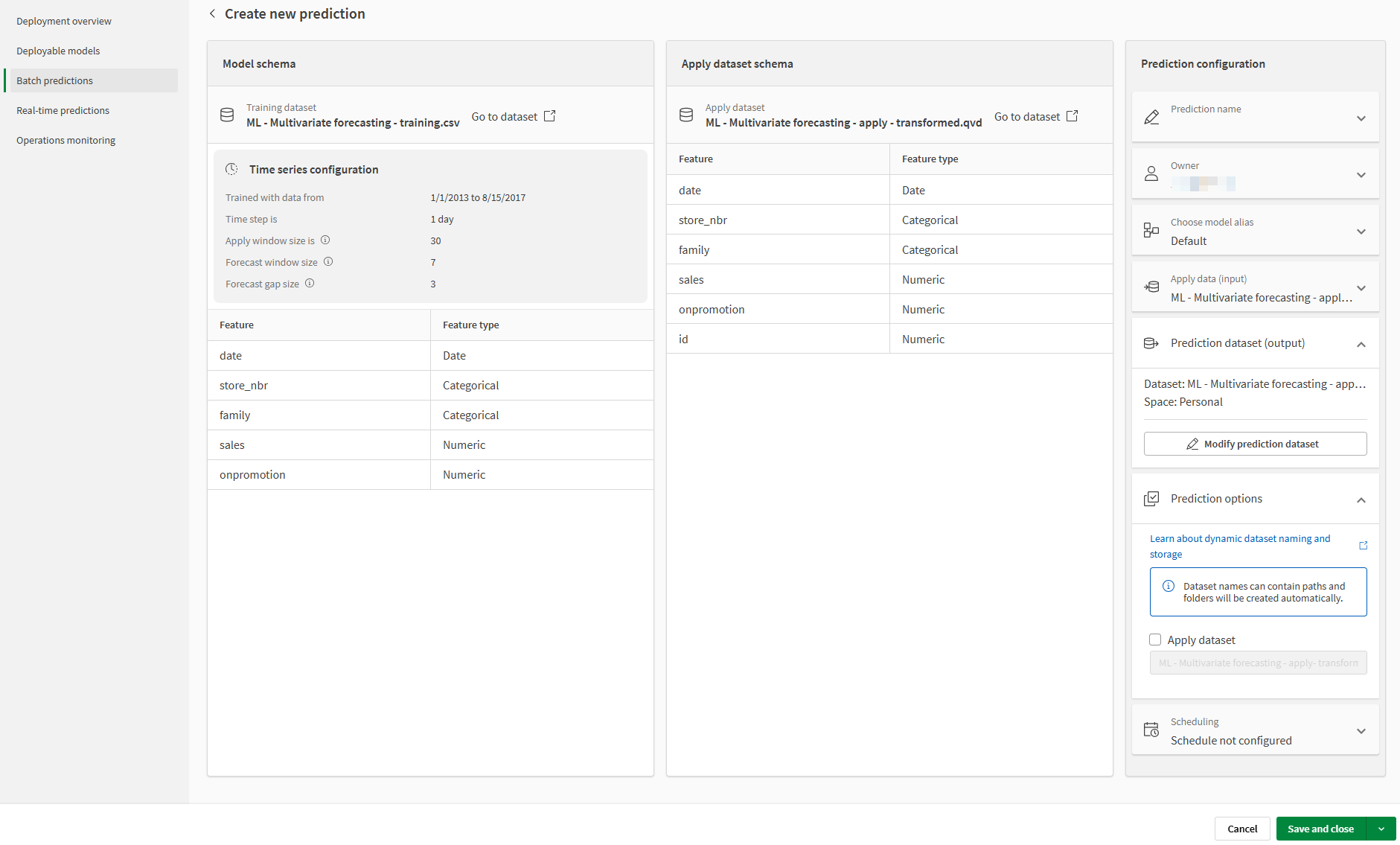
In alternativa, fare clic sull'icona accanto a Salva e chiudi. Selezionare Salva e crea previsione ora.
Il processo può essere monitorato nelle Previsioni del set di dati. È possibile esaminare l'output nel catalogo facendo clic su Apri nel popup visualizzato.
Una volta terminata l'esecuzione della previsione, creare un'app per visualizzare le previsioni. Passare all'argomento successivo.
